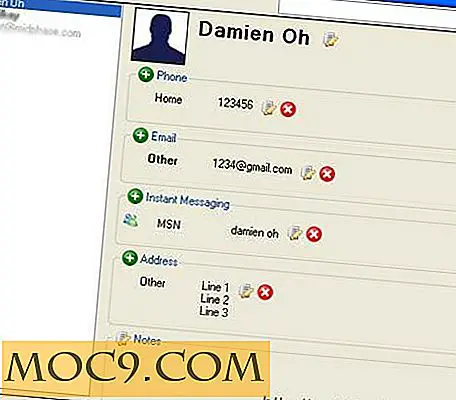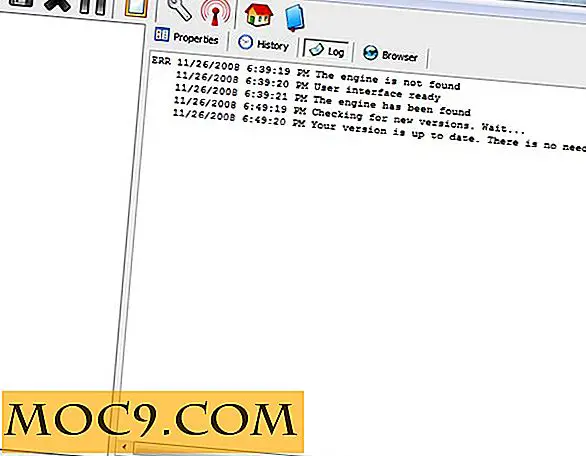כיצד להפעיל / לכבות תמונה תמונה ב - Windows 10
לאחר סיסמה על המחשב שלך Windows הוא חובה. רוב משתמשי Windows בדרך כלל ללכת עם הסיסמה המסורתי 12 תווים, אבל תמיד יש אפשרות התמונות גם כן. עם סיסמה תמונה אתה יכול לשכוח צורך לזכור את הסיסמאות המורכבות.
סיסמאות תמונה מאפשרות לך להיכנס למחשב על-ידי ציור צורה. צורות אלו יכולות להיות כל דבר כגון קו ישר או מעגל. אם אתה מוכן לנסות שיטת אבטחה חלופית, תמונה היא אופציה נהדרת.
בקלות להגדיר סיסמה תמונה במחשב Windows
לחץ על תפריט התחל ובחר הגדרות. אתר חשבונות ואחריהם אפשרויות כניסה. תחת כותרת סיסמת התמונה, לחץ על "הוסף".

הקלד את סיסמת המשתמש שלך ולחץ על אישור כדי לאשר את פרטי החשבון. כדי להמשיך, לחץ על "השתמש בתמונה זו" וצייר שלוש תנועות חדשות על התמונה. חזור על מה שעשית פעם נוספת ולחץ על Finish (סיום).
כיצד להשבית את סיסמת תמונה עם חלון מדיניות קבוצתית
לפני שתקרא עוד, זכור שלא תמצא את התכונה 'מדיניות קבוצתית של Google' אם אתה משתמש ב- Windows 10 Home Edition.
אם יש לך תכונה זו, לחץ על "Win + R" מפתחות כדי לפתוח את חלון הפעלה והקלד gpedit.msc . פקודה זו תפתח את חלון ה- GOP. אתר את תיקיית הכניסה.

כדי למצוא תיקייה זו, יהיה עליך לבצע את הנתיב הבא: תצורת מחשב -> הרחב תבניות מנהליות -> חפש בתיקייה System עד שתאתר את התיקייה Logon.

לאחר לחיצה על התיקייה כניסה, תראה אפשרויות שונות ימינה. מצא את האפשרות המאפשרת לך לכבות את הכניסה לתמונת סיסמה. לחץ לחיצה כפולה עליו וחלון חדש אמור להופיע.
בצד שמאל, תראה את האפשרות לכבות את התמונה כניסה. כדי לכבות את שיטת הכניסה הזו, בחר באפשרות "מופעל".
לחץ על אישור כדי לשמור את האפשרויות שלך, והשינויים מוחלים באופן מיידי. תוכל לבדוק אם השינויים בוצעו על ידי מעבר אל הגדרות ולנסות למצוא את הלחצן הוסף באפשרות סיסמה.
כיבוי מהיר של תמונה עם עורך הרישום
פתח את הרישום על ידי לחיצה על "Win + R" והקלדה regedit . בעמודה תיקיות, חפש את מפתח הרישום של מערכת. עבור אל הנתיב הבא:
HKEY_LOCAL_MACHINE \ SOFTWARE \ Policies \ Microsoft \ Windows \ System

לאחר שמצאת את מפתח המערכת, אתה אמור לראות גם את הערך "BlockDomainPicture" DWORD מימין. אל תדאג אם אתה לא רואה את זה מאז אתה תמיד יכול לעשות אחד.
לחץ לחיצה ימנית על השטח הריק תחת ברירת המחדל והצב את הסמן מעל האפשרות 'חדש'. לחץ על האפשרות השלישית למטה זה צריך להיות DWORD (32-bit) ערך. שם היצירה שלך "BlockDomainPicturePassword."

ברגע שזה נוצר, לחץ עליו פעמיים, ואז יופיע חלון חדש. בתיבה נתוני ערך, יהיה עליך להפעיל את "0" לתוך "1." לחץ על אישור כדי לשמור את השינויים. אם אתה רוצה לבטל את זה, פשוט לשנות את אחד בחזרה לאפס.

סיכום
התכונה 'סיסמת תמונה' אינה עוד שכבת הגנה, אלא מחליפה את הסיסמה המסורתית. אם אתה רוצה לנסות את זה, עכשיו אתה יודע שזה קל להגדיר. איך אתה שומר על אחרים מפני גישה למחשב הנייד שלך? זרוק תגובה להלן ולהודיע לנו.